毎年この時期は新規参入者が増えると同時にハッキング事例が後を絶たないから
今ひよこが実際に使ってる便利なセキュリティ拡張機能を3つ紹介!!
Revoke.cash
自分が管理してるトークンやNFTをサイト上で操作する際にまずはapprove(承認)をしなければいけない。
悪意のあるサイトに承認してしまうと資産を抜かれる危険がある。
revoke.cashの拡張機能は
何(Asset)をどこ(Spender)に承認(approve) するかを分かりやすく明記してくれます
拡張機能を追加
https://revoke.cash/extension へアクセス
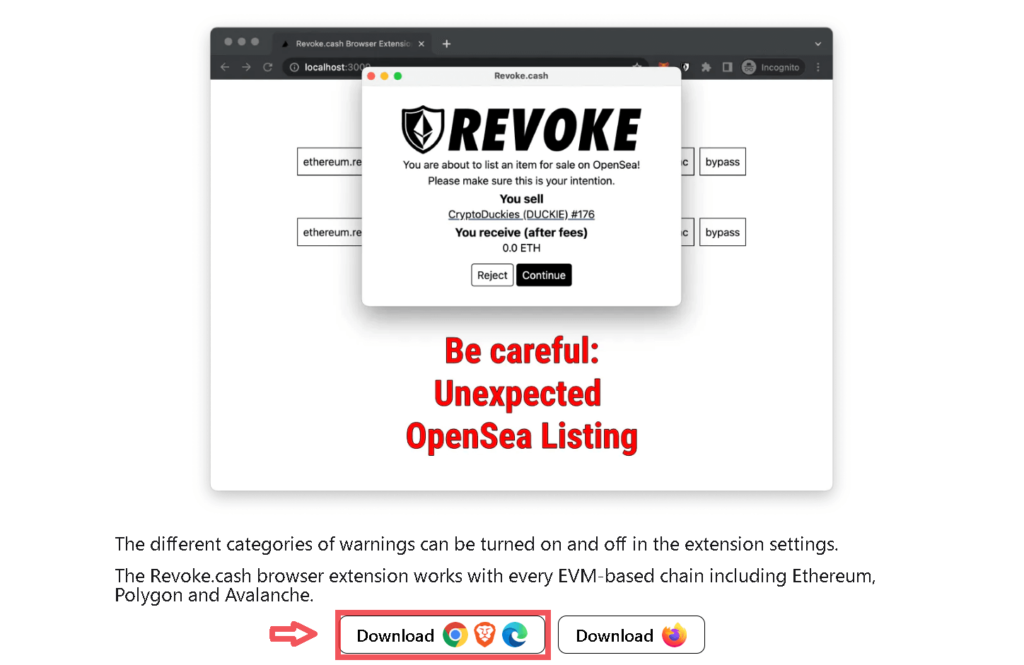
ページ下部にDownloadボタンがあるので各々が使っているブラウザを選択(今回はChrome)
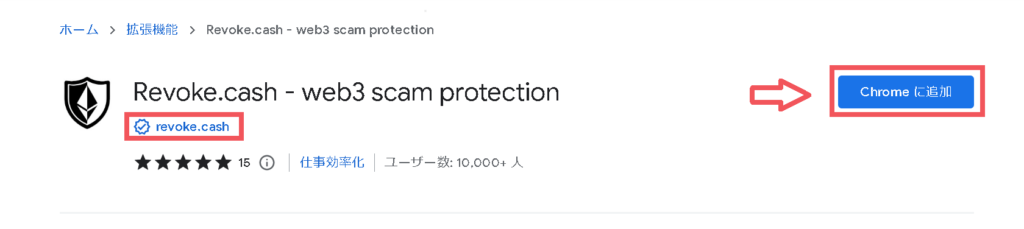
Chrome拡張ストアに飛ぶのでrevoke.cashであることを確認しChromeに追加をクリック
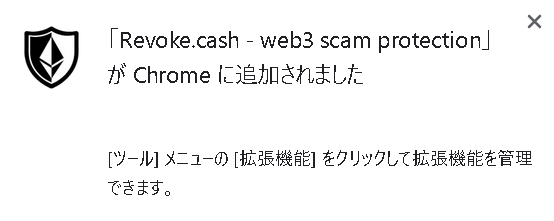
このポップアップがでたらダウンロード完了
特に設定はいらないので何もしなくてOK!
具体的な使用例
冒頭でも言った通り
何(Asset)をどこ(Spender)に承認(approve) するかを分かりやすく明記してくれます
拡張機能を入れた状態で承認作業を行うと下記ポップアップが立ち上がる
Asset
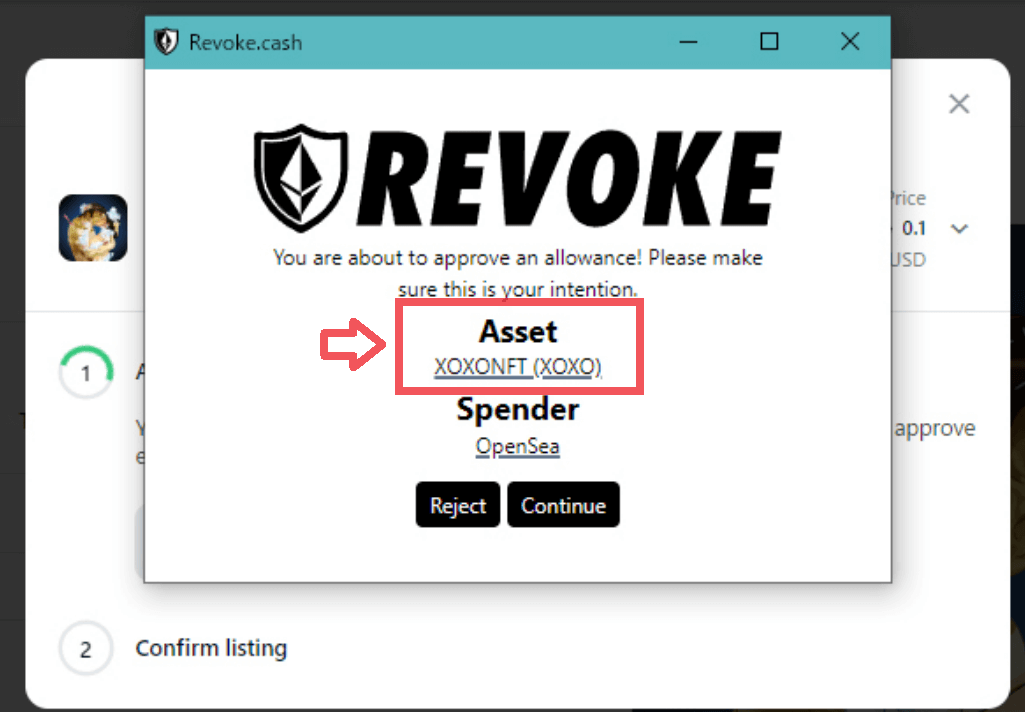
Asset:サイトに承認するトークン・NFT
Assetを確認することで
気づかない内に詐欺サイトにアクセスしてしまっていて、画像のXOXONFTをapproveしたつもりが
高級NFTや資産全部(Set approve for all)を承認してしまい資産を盗まれたなんてことを防げます。
Spender
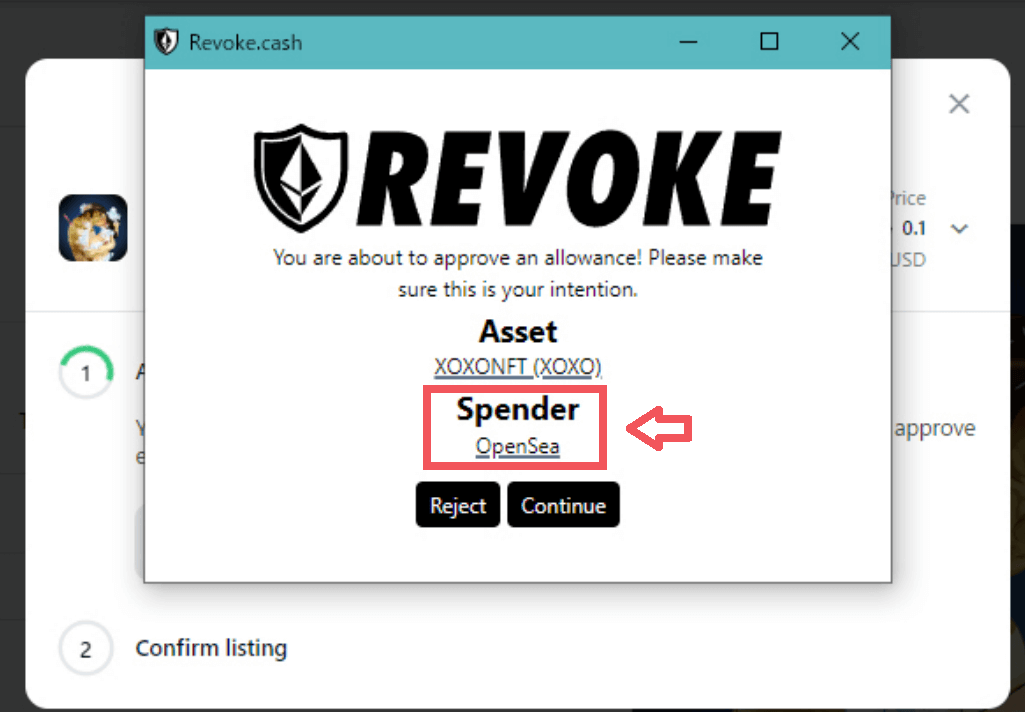
Spender:トークンやNFTを承認する場所(サイトやアドレス)
Spenderを確認することで
Openseaと思って承認したら、実は本物そっくりの詐欺サイトで資産が盗まれた
なんてことを防げます。
Continue
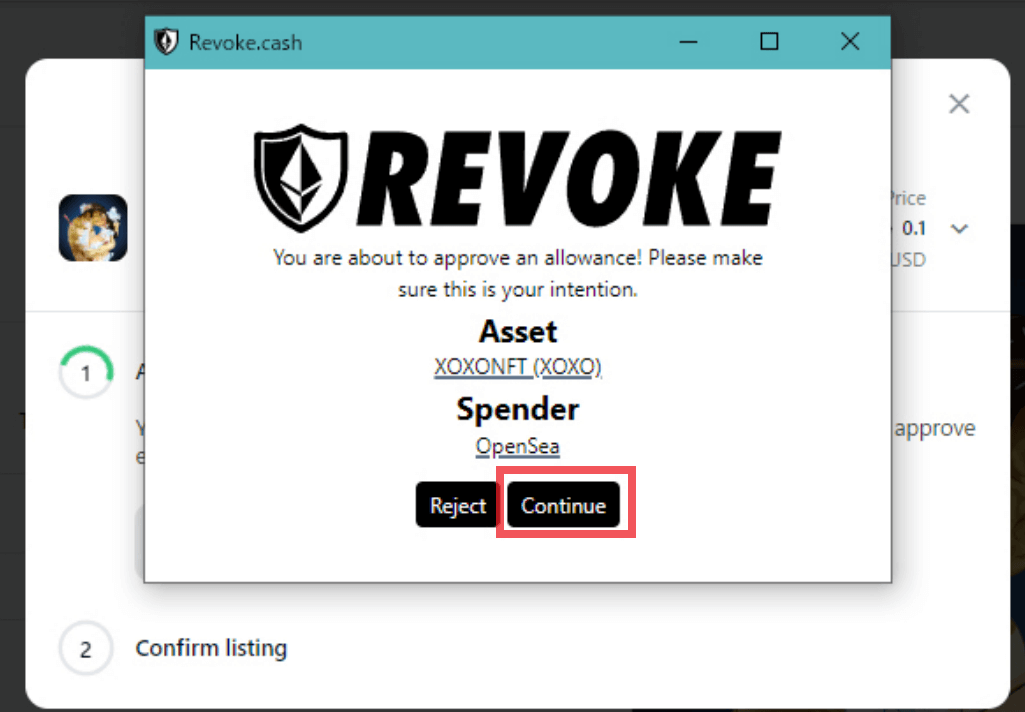
内容が良ければContinueボタンを押す。
するといつもの承認の時と同じくwalletのポップアップが立ち上がるので承認する。
内容が怪しい or 詐欺ならばRejectを押して速やかにサイトから離れよう。
Pocket Universe
サイトにトークンやNFTを1度approveしたらrevoke(※1)するまでは、Sign(署名)だけで取引ができ、きちんと接続したサイトに対しての署名なら問題なく正規の取引ができます。
基本的にはapprove(承認)→Sign(署名)の順番で使われていますが、
Sign(署名)だけで((approve(承認)+Sign(署名))もできてしまいます。
これを悪用した詐欺被害が最近出てきており50万ドル(7500万円)ほど盗まれた人もいるそう。。
けどこんなのどうやって対策すれば、、、
そんな時は署名の内容を細かく教えてくれる拡張機能【Pocket Universe】がおすすめ
拡張機能を追加
Pocket Univers へアクセス
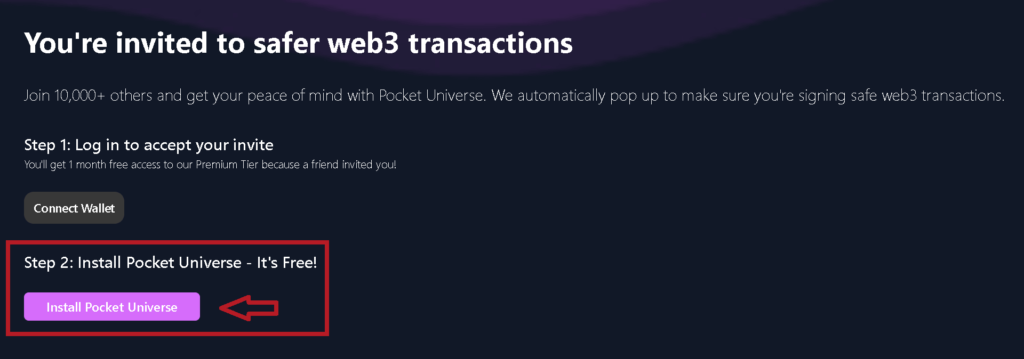
Step2のInstall Pocket Universeをクリック
Step1はプレミアム用の手順なので今回はStep2から。
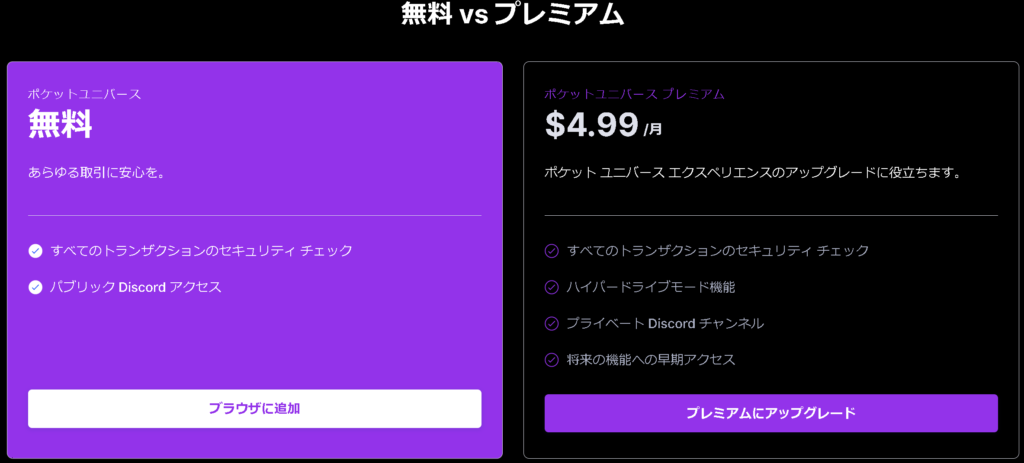
プレミアムのハイパードライブモードとは、取引時のポップアップをなくして迅速に取引できる機能らしいが特に必要ないので無料でOK
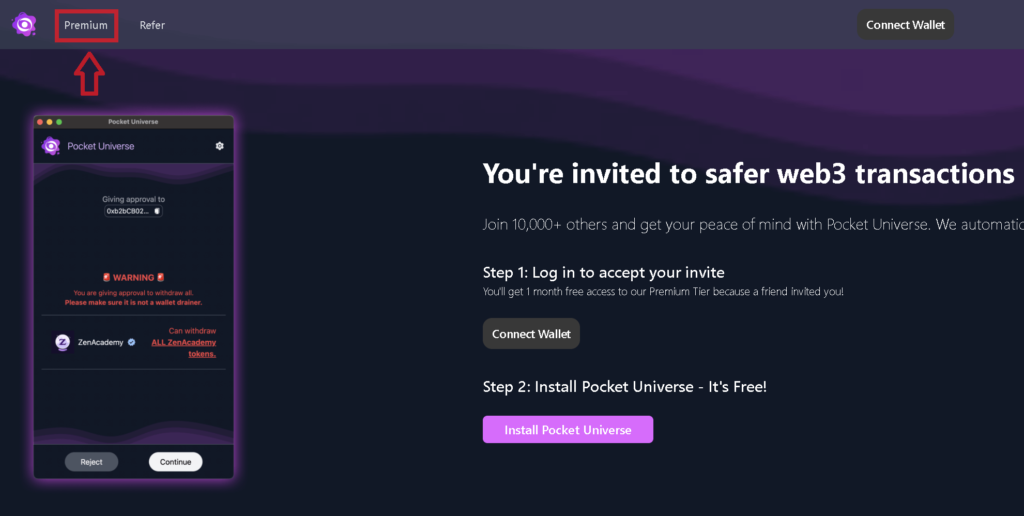
1か月は無料でプレミアム機能を使えるみたいなので気になる人は赤枠Premiumの手中に沿って設定してください。
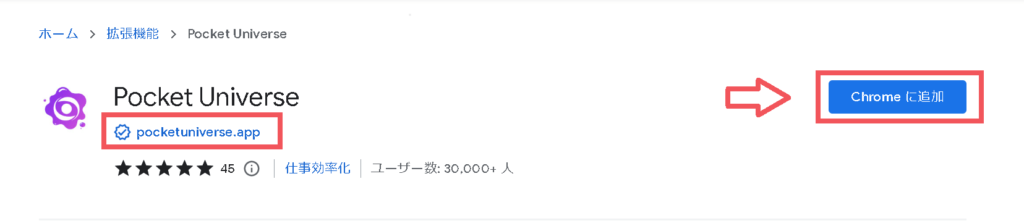
Install Pocket Universeを押すとChrome拡張ストアに飛ぶのでPocket Universe.appであることを確認しChromeに追加をクリック
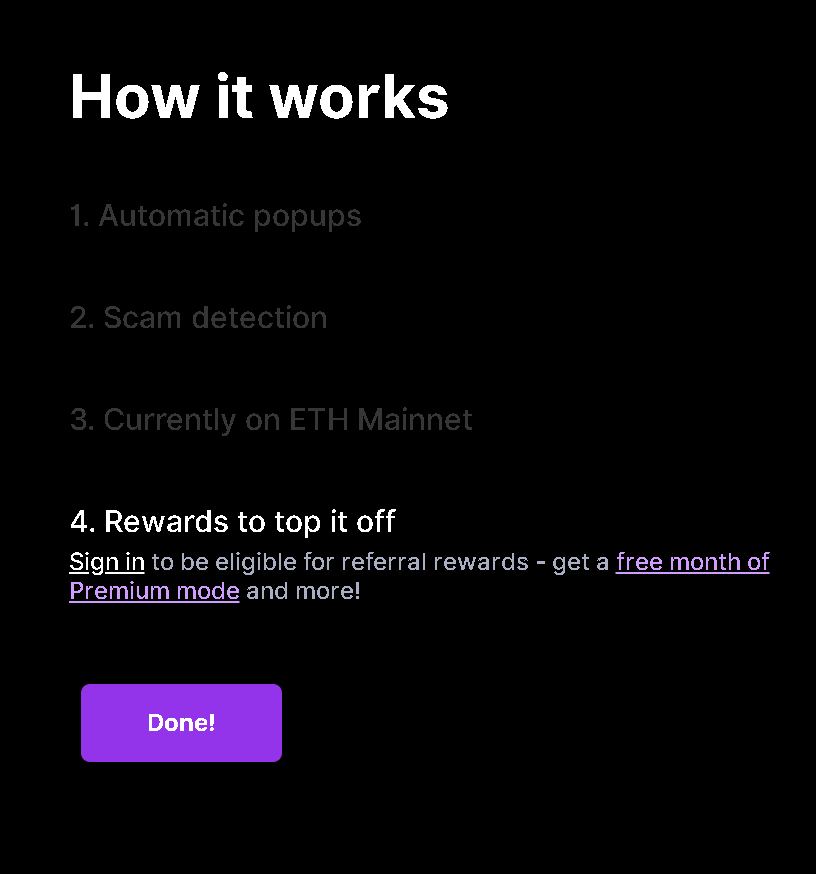
追加されたら勝手にサイトに飛ぶので説明を読んでDone!
具体的な使用例
Pocket Universeは署名の内容を細かく教えてくれる拡張機能です
実際にどのように機能するか見ていこう!
unlock-protocolに接続したとします。
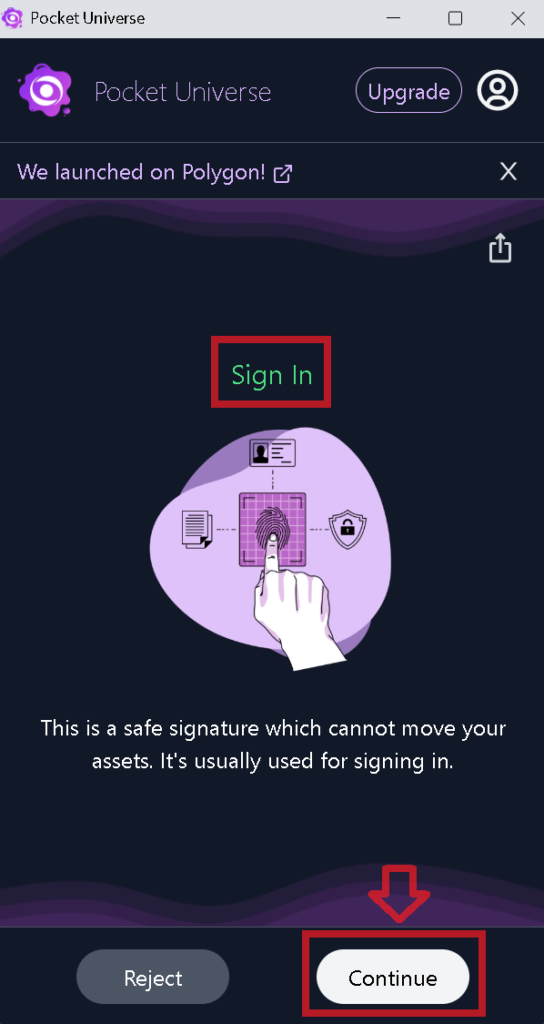
すると安全であれば上記のような”この署名は資産を移動させるような署名ではない”
といった内容と共にSign In の文字がでます。
しっかり内容を読んで良ければContinueをクリック。

すると本物の署名ポップアップが立ち上がるので、Pocket Universeが問題ないと定義した内容を見ていく。
この署名は”walletのownerであることをサイトに署名して”といった内容
赤枠内のサイトurlも合ってる為Pocket Universeが記した通り、資産の移動の考えられない問題ない署名ということが分かります。
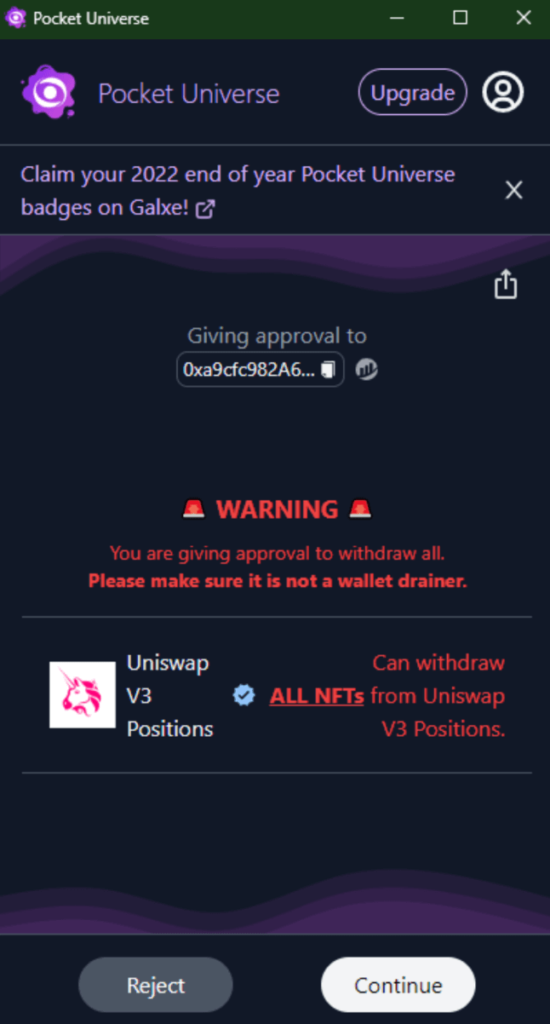
ちなみに警告時はこのような感じで表示されます。
署名するとサイトにwallet内全てのuniswap positionsNFTの権限を与えるといった内容。
これから操作しようとしている内容ならこのままcontinueでいいが、ただサイトにwallet繋いだだけでこのような表示がでたら間違いなく詐欺サイトなのですぐRejectしサイトから切断しよう!
今はゆとりがある為ゆっくり確認できてるが、仮想通貨は時間との闘いもあり急いでいる時など確認を怠ってしまう時があります。そんな時Pocket Universeを入れてると瞬時に判断してくれてるので助かります。
Wallet Guard
ハッキングにあって原因調べたら繋いだサイトが偽サイトだった。
マイナーな拡張機能を使ってたらwalletのパスワードが流出して資産が盗まれた。
など度々耳にします。
けどどう対策したらいいかわからない・・・
そんな時は
怪しいサイトや拡張機能にアクセスすると警告を出して知らせてくれる”Wallet Guard”がおすすめ!
拡張機能を追加
Wallet Guard へアクセス
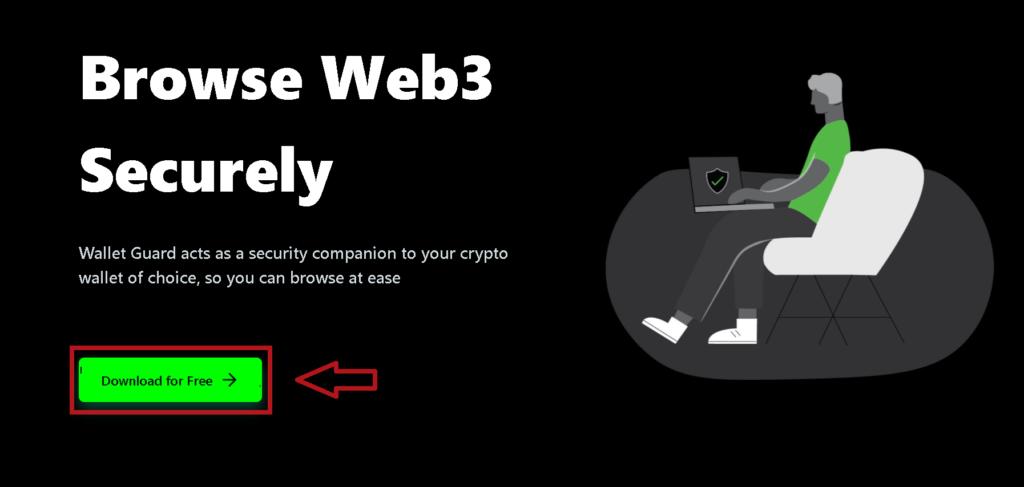
Download for freeをクリック
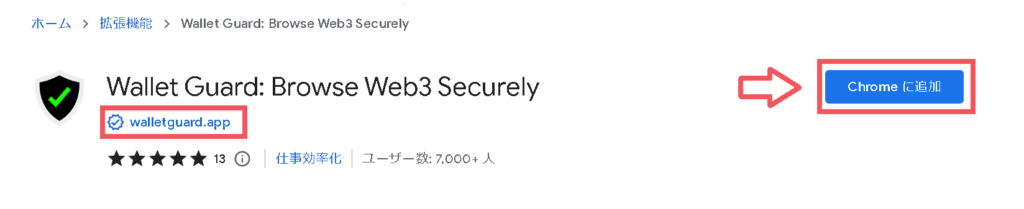
wallet guard.appなのを確認してChromeに追加をクリック
追加したらウェブサイトに飛ばされるが特に設定はいらないのでそのままでOK
よく確認したい拡張機能なのでピン止めした方がいいです。
ピン止めのやり方は
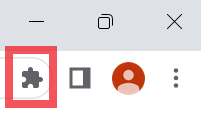
ブラウザ右上のパズルマーククリック


wallet guardを探し赤枠内のピンマークをクリック。
青くなればOK。
すると常時拡張バーに表示されるようになります。
具体的な使用例
wallet guardは怪しいサイトや拡張機能にアクセスすると警告を出してくれる拡張機能です。
では実際にどのように機能するか見ていこう!
誰もが一度は使ったことのあるOpensea.知名度が高いだけあって偽サイトも多く存在します。
ある日openseaを名乗る偽物からメールが来ているとします。
Aさんはそれが偽物だと気づかずメールに添付されたサイトを開いてしまいました。
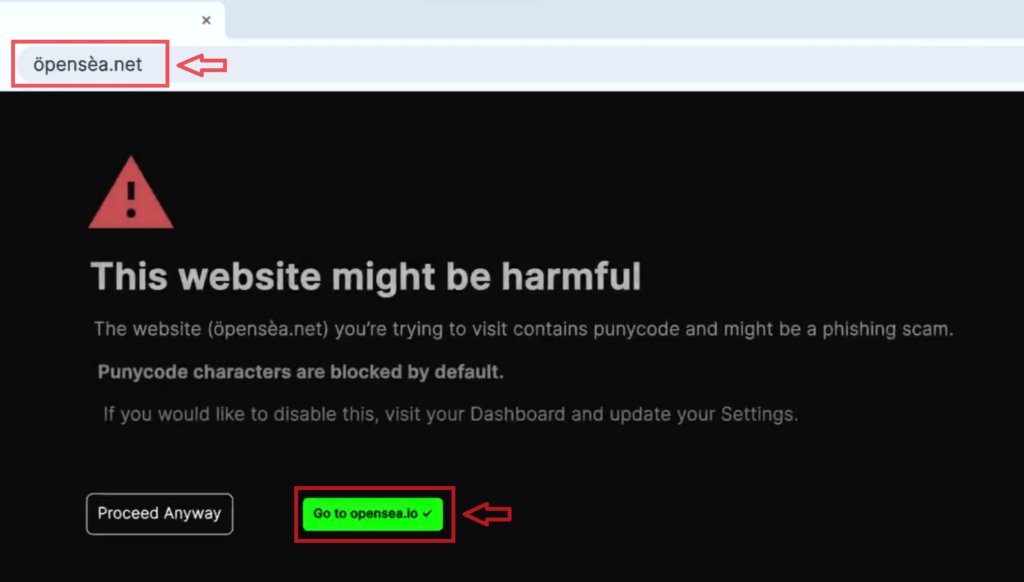
内容を見てみると
公式は【opensea.io】なのに対して【öpensèa.net】になっている事がわかります。
すると上記のような警告が出て、Aさんは自分が偽サイトにアクセスしようとしていた事に気づけました。
さらにwallet guardは警告だけでなく公式サイトへの誘導までしてくれます。
この場合Go to opensea.ioを押せば公式サイトへアクセスできます。


また拡張バーにピン止めしておくことで常に状態を確認できます。
左:良好な状態 右:何か異常が1件ある状態
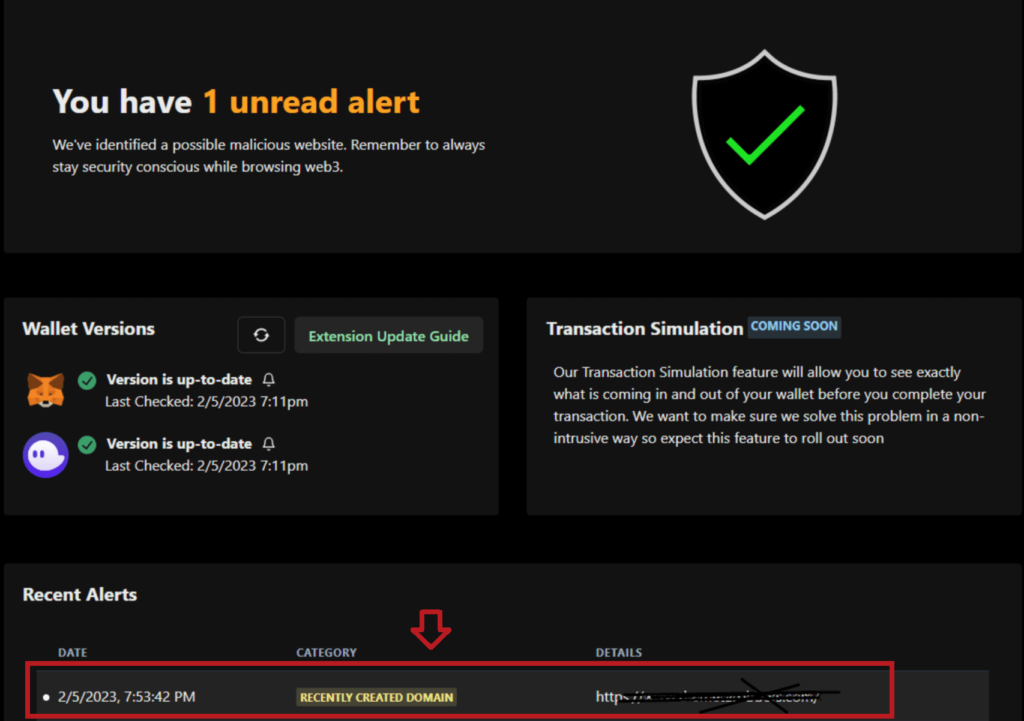
異常があった場合は拡張をクリックすると、この画面に飛ぶので素早く原因を特定し処置しよう。
まとめ
今回紹介した3つの拡張機能を使うことで、ハッキングリスクをグーンと抑えられるはず!
Revoke.cash=approve(承認)
Pocket Universe=Sign(署名)
Wallet Guard=サイト、拡張機能
これらを上手く駆使して資産を守っていこう!
けど仮想通貨の発展と共にハッカーの技量もあがってきてるので常に危険と隣り合わせなことを意識して過ごしてほしい!
年々便利な機能も増えてるからまた何かあったら共有します!



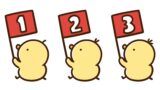


コメント